تطبيق Skitch Screen Capture: ضروري لجهاز Mac الخاص بك
Skitch هو تطبيق رائع لالتقاط الشاشة والترميز من الأشخاص في إيفرنوت. يمكن أن يكون Skitch بمثابة تطبيق التقاط الشاشة الأساسي ، حيث يحل بسهولة محل أداة Grab القديمة المضمنة في ماك. والأفضل من ذلك ، أنه يمكنك الحصول على عدد قليل من الميزات بشكل أفضل ، بما في ذلك القدرة على إضافة تعليقات توضيحية إلى لقطة شاشة باستخدام الأسهم والنصوص والأشكال والطوابع. يمكنك حتى إجراء الاقتصاص الأساسي ، دون الحاجة إلى استيراد الصورة إلى محرر الصور المفضل لديك.
ما نحب
يتكامل مع Evernote لحفظه في حساب Evernote الخاص بك.
يدعم PNG و JPEG و TIFF و GIF و BMP و PDF التنسيقات.
ما لا نحبه
يسمح المحرر بفتح ملاحظة (صورة) واحدة فقط في كل مرة
لا تعرض حفظ ملاحظة عند الخروج من التطبيق.
لا يحفظ في منطقتك محرك ماك; يجب استخدام خيار التصدير للحفظ.
يجمع Skitch بين تطبيق التقاط الشاشة ومحرر يسمح لك بالتقاط صورتك ثم تحريرها ، كل ذلك في نفس التطبيق. يوجد في الواقع عدد غير قليل من تطبيقات التقاط الشاشة التي تستخدم نفس الفكرة ، ولكن Skitch متاح مجانًا ، وهي ميزة كبيرة. لا تحتاج حتى إلى أن تكون أحد مستخدمي Evernote للاستفادة من Skitch ، على الرغم من أنك ستحتاج إلى حساب Evernote للاستفادة من خدمات التخزين والمزامنة السحابية.
واجهة مستخدم Skitch
نظرًا لأن إحدى الميزات الرئيسية لهذا التطبيق هي التقاط محتوى شاشة جهاز Mac الخاص بك، تعد واجهة المستخدم لميزة الالتقاط اعتبارًا مهمًا. من الناحية المثالية ، يمكن أن يظل تطبيق التقاط الشاشة بعيدًا عن الطريق أثناء عملك لإعداد الصورة التي ترغب في التقاطها ، ثم يسمح لك باستدعاء التطبيق بسهولة عند الحاجة.
يبقى Skitch بعيدًا عن الطريق عند التقاط شاشة كاملة أو حتى شاشة موقوتة. ومع ذلك ، عندما ترغب في الحصول على لقطات أساسية أخرى ، مثل نافذة محددة أو قائمة أو منطقة محددة ، فإن Skitch يتطلب أن يكون مركز الاهتمام.
هذا ليس بالشيء السيئ ، فقط ليس ما هو متوقع عادة. من ناحية أخرى ، يعمل Skitch جيدًا في أوضاع الالتقاط المتقدمة بمجرد أن تعتاد على بعض الخصائص المميزة ، مثل تعتيم شاشتك بالكامل وتراكبها مع الشعيرات المتقاطعة عند التقاط مساحة الشاشة.
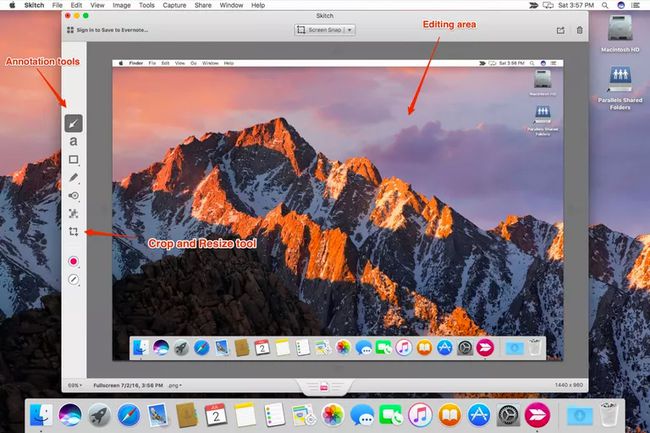
المحرر
محرر Skitch هو المكان الذي من المحتمل أن تقضي فيه معظم الوقت ، على افتراض أنك ستقوم بتحرير لقطة الشاشة التي تم التقاطها. المحرر عبارة عن نافذة واحدة بها شريط أدوات في الجزء العلوي ، وشريط جانبي يحتوي على تعليقات توضيحية وأدوات تحرير ، وشريط معلومات على طول الجزء السفلي. تشغل منطقة الصورة معظم نافذة المحرر ، حيث ستجري تعديلاتك.
تتضمن أدوات التعليق التوضيحي القدرة على إضافة أسهم ونص وأشكال أساسية ، مثل المربعات والمستطيلات الدائرية والأشكال البيضاوية. يمكنك الرسم على الصورة باستخدام قلم تحديد أو قلم تمييز. يتوفر عدد من الطوابع ، بما في ذلك علامة الاستفهام ، المعتمدة والمرفوضة. هناك أيضًا وحدة بكسل يدوية ، والتي تسمح لك بإخفاء المناطق الحساسة في الصورة.
تعمل جميع أدوات التعليقات التوضيحية بشكل جيد ويسهل فهمها. الأداة الأخيرة في الشريط الجانبي هي اقتصاص صورتك. يمكن لـ Skitch إما قص صورة أو تغيير حجم الصورة باستخدام نفس الأداة. يحافظ تغيير الحجم على نفس نسبة العرض إلى الارتفاع مثل الصورة الأصلية لضمان عدم تشويه الصورة أثناء تغيير حجمها. أداة الاقتصاص تحدد الخطوط العريضة للصورة ، وتضع نقاط سحب في الزوايا. يمكنك بعد ذلك سحب كل زاوية لتحديد المنطقة التي ترغب في الاحتفاظ بها. بمجرد أن يصبح مربع الاقتصاص في المكان الذي تريده ، يمكنك تطبيق المحصول.
أوضاع الالتقاط
يدعم Skitch مزيجًا رائعًا من أوضاع الالتقاط:
- لقطة متقاطعة: باستخدام مجموعة من الخطوط المتقاطعة ، يمكنك تحديد المنطقة على الشاشة لالتقاطها.
- منطقة اللقطة السابقة: هذا يسمح لك بتكرار لقطة بسرعة ؛ يمكنك أيضًا تحديد منطقة لقطة مسبقًا ، ثم التقاط نوع من الإجراءات داخل المنطقة المحددة عند حدوثها.
- لقطة متقاطعة موقوتة: تشبه لقطة Crosshair ، ولكن بمجرد تحديد المنطقة ، سيتم التقاط اللقطة باستخدام تأخير مدته 5 ثوانٍ ؛ مفيد لالتقاط حدث في المنطقة ، مثل القائمة المعروضة.
- لقطة ملء الشاشة: تنتج لقطة فورية لشاشتك بالكامل.
- لقطة نافذة: يسمح لك بتحديد النافذة التي سيتم التقاط محتواها.
- لقطة القائمة: سوف تلتقط صورة القائمة التالية التي تحددها.
- لقطة الكاميرا: لالتقاط إطار واحد من كاميرا جهاز Mac.
يمكنك إنشاء تقريب معقول باستخدام Timed Crosshair Snapshot ثم تحديد الشاشة بأكملها باستخدام الخطوط المتقاطعة. تأتي الصعوبة مع عدم ظهور ساعة العد التنازلي عند استخدام Timed Crosshair Snapshot بهذه الطريقة.
افكار اخيرة
يأخذ Skitch منهجًا وسطيًا في ساحة تطبيق التقاط الشاشة. لا يحاول أن يكون تطبيقًا قويًا ، مع وجود العديد من الأجراس والصفارات التي تحتاج إلى دليل مستخدم مفصل لمجرد التمكن من استخدام التطبيق. بدلاً من ذلك ، تقدم Skitch مجموعة جيدة جدًا من الأدوات والميزات التي من المرجح أن تستخدمها يوميًا ، وتجعل كل أداة سهلة الاستخدام والفهم.
على الرغم من أننا أعطينا Skitch بضع نقرات في سياق هذه المراجعة ، وجدنا بشكل عام أنه تطبيق مفيد للغاية ، يمكنه بسهولة استبدال وظائف لقطة الشاشة المضمنة في Mac. يمكنه حتى استبدال الأداة المساعدة Grab المنفصلة المخفية في مجلد / Applications / Utilities.
ربما يكون الشيء الوحيد الذي نتمنى أن يصلحه الأشخاص في Evernote هو إمكانات الحفظ / التصدير المرهقة. إذا قمت بتسجيل الدخول إلى حساب Evernote الخاص بك ، فيمكنك بسهولة حفظ لقطات الشاشة الخاصة بك في حسابك. إذا لم تقم بتسجيل الدخول ، أو كنت تفضل حفظ صورة مباشرة على جهاز Mac الخاص بك ، فيجب عليك استخدام أمر تصدير منفصل. تعال ، إيفرنوت ؛ ما عليك سوى استخدام أمر حفظ واحد مثل أي شخص آخر ، واستخدام مربع الحوار "حفظ" لاختيار المكان الذي تريد حفظ الصورة فيه ؛ هل هذا صعب جدا؟
سكيتش مجاني ومتوفر من Mac App Store.
